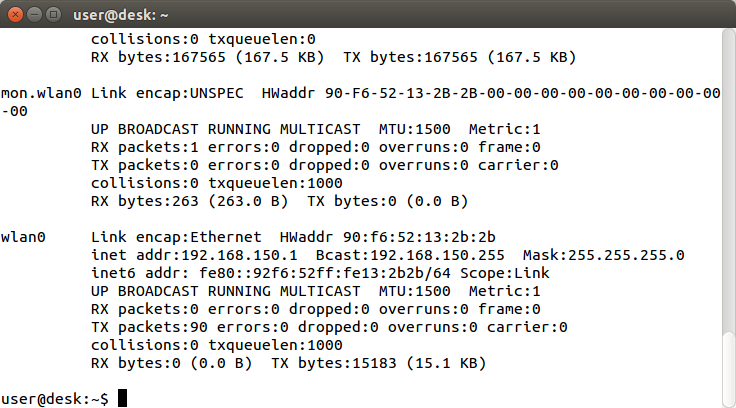- Expert Users
- Похожие записи:
- Комментарии к записи “ Как раздать интернет по wifi в Ubuntu/Linux ”
- Точка доступа WiFi на Ubuntu 12.04
- Что такое WiFi
- Что такое точка доступа
- Как создать точку доступа WiFi на Ubuntu 12.04
- Управление точкой доступа
- Узнать состояние точки доступа на Ubuntu 14.04
- Узнать клиентов точки доступа на Ubuntu 14.04
- Примечание 1
- Примечание 2
- Создаем точку доступа Wi-Fi под Linux из USB модема
- Предисловие
- Запускаем драйвера. Wi-Fi, просто Wi-Fi
- Запускаем драйвера. Сильные духом
- Страшная тайна firmware!
- Танцы с бубном. Hostapd
- Лирическое отступление
- Вместо послесловия
Expert Users
В этой статье я расскажу как я раздаю WiFi в Ubuntu 14.04, этот способ также будет работать в Debian Jessie и других версиях Linux. Для раздачи wifi нам понадобится пакет hostapd, который нужен для включения режима точки доступа на wifi адаптере, а также пакет dnsmasq в качестве dhcp сервера, для автоматического назначения IP адреса клиентам.
1. Проверка возможности создания точки доступа
Перед тем как приступать к раздаче WiFi, нужно убедиться, что ваш wifi адаптер поддерживает режим точки доступа. Для этого откройте терминал и введите команду (если команда не найдена, то установите пакет iw: “sudo aptitude install iw”):
sudo iw list
В разделе “Supported interface modes” вы должны увидеть опцию “AP”:
Если опции AP нет, то значит ваш wifi адаптер не поддерживает режим точки доступа.
2. Установка hostapd и dnsmasq
Сначала установим нужные пакеты:
Затем остановим сервисы и уберем их из автозагрузки (я запускаю их вручную только когда нужно раздать wifi):
3. Настройка dnsmasq
Откройте файл:
Найдите и пропишите следующие опции:
4. Найтройка hostapd
Откройте файл:
и добавьте следующие строки:
где измените соответствующие значения для interface (ваш интерфейс wifi),ssid (имя точки доступа), wpa_passphrase (пароль для точки доступа)
5. Скрипт запуска точки доступа
В домашней директории создайте файл start_ap.sh и добавьте содержимое:
В моем случае я выхожу в интернет через интерфейс wwan0 (3g модем), в вашем случае это может быть какой-то другой интерфейс, например eth0 или ppp0. Поэтому замените wwan0 на соответствующий интерфейс в вашей системе.
Разрешим запуск скрипта:
6. Запуск точки доступа
Запускать точку доступа и раздавать интернет по wifi теперь можно одной простой командой:
На этом у меня все. Если есть что добавить, пишите в коментариях.
Похожие записи:
Комментарии к записи “ Как раздать интернет по wifi в Ubuntu/Linux ”
root@samsung-r40-debian8:/home/constantine# sh start_ap.sh
net.ipv4.ip_forward = 1
Configuration file: /etc/hostapd.conf
nl80211: Could not configure driver mode
nl80211 driver initialization failed.
hostapd_free_hapd_data: Interface wlan0 wasn’t started
net.ipv4.ip_forward = 0
А как она будет запущена, если она остановлена? (sudo service hostapd stop)
Источник
Точка доступа WiFi на Ubuntu 12.04
| Сайт недорого! |
| Контент-маркетинг |
| Реклама в Интернет |
| Двойная загрузка Ubuntu и Windows 8 |
| Как сделать двойную загрузку Ubuntu 14.04 и Windows 8 . |
| Установка программ на Андроид |
| Установка новых программ на Андроид вполне проста. Есть два способа . |
| Как раздать Интернет по WiFi на Windows 7 |
| . инструкция как раздать WiFi с Windows 7 . |
| Точка доступа WiFi на Андроид |
| . инструкция как раздать WiFi с Андроида . |
| Точка доступа WiFi на Windows 8.1 |
| . инструкция как раздать WiFi с Windows 8.1 . |
| USB модем Билайн, Мегафон, МТС |
| не работает, не подключается — что делать? |
| Раздача интернета по сети |
| Как расшарить интернет по сети Linux и Windows. |
| Точка доступа на Ubuntu 12.04 |
| . Создание WiFi точки доступа на Ubuntu 12.04. |
| Настроить WiFi на Windows 7 |
| . в этой статье будет описан процесс настройки шаг за шагом с иллюстрациями. |
| DSL, FTTx — настройка интернета МТС, Ростелеком |
| Настройка pppoe соединения в Windows 7. |
| Инструкция по Андроид |
| . Обзор и описание графического интерфейса Андроид (Android). |
| Как расшарить файлы и папки Linux |
| . сетевой доступ без пароля на Linux. |
| Настройка Ubuntu 14.04 |
| . скорость и удобство работы Ubuntu 14.04 . |
| Как выбрать SSD? |
| . характеристики SSD . функции SSD. |
| Как выбрать монитор? |
| . характеристики монитора . функции монитора. |
| Как выбрать планшет? |
| . характеристики планшета . функции планшета. |
| Как выбрать фотоаппарат |
| . будет описано устройство фотоаппарата . перечислены виды фотоаппаратов. |
| Установка Windows 7 c USB-флешки |
| Используя USB Flash можно установить Windows 7. |
| Установка Ubuntu 12.04 LTS . |
| простая инструкция как установить Linux Ubuntu 12.04 поверх Windows 7 . |
| Установка Windows XP/7 на нетбук |
| Сложность установки Windows XP на нетбуки заключается в том, что эти компьютеры не имеют CD-DVD приводов . |
| Загрузочная установочная USB-флешка Windows 7 или 8 |
| . Как сделать установочную USB-Flash Windows 7 или 8. |
| Как записывать диски . |
| . Теория и практика записи CD и DVD дисков . |
| Как записать MP3 . |
| Запись диска с mp3 треками, который может быть прочитан в бытовых mp3 плеерах . |
| Флешка CD-ROM |
| как создать USB CD-ROM из флеш-диска Apacer . |
| Записываемые CD и DVD диски . |
| На сегодняшний день (начало 2005 года) существует три базовых типа (формата) записываемых дисков DVD . |
В этой статье будет описано как сделать точку доступа wifi используя ОС Ubuntu 12.04. Инструкция, шаг за шагом. Хотя в основном народ интересует вопрос как сделать ноутбук точкой доступа wifi, на самом деле не имеет значения будет ли это ноутбук или обычный стационарный компьютер. Создание точки доступа wifi одинаково в обоих случаях.
Если у вас Ubuntu 14.04 тогда читайте другую статью: Настройка точки доступа WiFi на Ubuntu 14.04
Аналогичные статьи для других операционных систем:
Но для начала немного теории.
Что такое WiFi
Аббревиатура WiFi (вай-фай) расшифровывается так: Wireless Fidelity (беспроводная привязанность). WiFi это передача сетевых данных по радиоканалу. Чаще всего wifi используется для «раздачи» Интернет. Для этих целей WiFi используется в различных общественных местах — кафе, ресторанах, вокзалах, торговых центрах. Но в последние год-два wifi роутеры стали активно устанавливать в квартирах. Это объясняется тем, что сегодня у людей много мобильных устройств с которых можно выходить в Интернет — ноутбуки, планшетники, смартфоны, нетбуки. И часто wifi не только самый удобный способ подключения такого устройства к Интернет, но и единственно возможный. Например на планшетах и смартфонах нет старых сетевых адаптеров Ethernet, так, что через кабель их нельзя подключить к сети.
Хотя wifi чаще всего используется для раздачи Интернет, тем не менее ничто не мешает построить обычную локальную сеть через wifi. И кстати в некоторых офисах это делают, поскольку установить один wifi роутер (точку доступа) это дешевле и проще чем прокладывать сетевые кабели UTP. Домашняя wifi сеть позволяет не только получать Интернет через wifi на все устройства, но и удобно обмениваться различной информацией — можно легко копировать фотографии со смартфона на компьютер или ноутбук. Или музыку с компьютера на смартфон. Не нужно возиться с различными USB кабелями.
Спецификации WiFi описываются международным стандартом 802.11. Существует деление на режимы, по скорости доступа которую могут обеспечить устройства стандарта 802.11:
- 802.11а — скорости от 6 до 54 мегабит в секунду.
- 802.11b — скорости от 1 мегабита в секунду до 11 мегабит в секунду.
- 802.11g — скорости от 6 до 54 мегабит в секунду.
- 802.11n — скорость до 150 мегабит в секунду по одной антенне, а если используется четыре антенны, то до 600 мегабит в секунду.
Наиболее распространены сейчас устройства которые поддерживают wifi режимы 802.11 b и g. В спецификациях таких устройств так и пишут — 802.11b/g. В последние пару лет основная масса устройств выпускается с поддержкой трех режимов wifi — 802.11b/g/n. Режим 802.11а используется редко и несовместим с b и g.
Что такое точка доступа
Это обычный сетевой роутер, только передающий сетевые пакеты по радиосигналу стандарта 802.11. Выполяет те же функции, что и простой сетевой роутер — присвоить подключаемому устройству IP адрес, передать ему сетевые настройки и далее обеспечить передачу сетевых пакетов от этого устройства к другим устройствам сети (маршрутизацию).
Чаще всего выглядит wifi роутер точно так же как ADSL модем или Ethernet роутер. Только с антенной. Входящее подключение на этот роутер бывает формата RJ-11 (телефонный разъем) или RJ-45 (разъем для сетевого кабеля). В первом случае wifi роутер получает Интернет через телефонную линию, по технологии ADSL (xDSL). Во втором случае wifi роутер получает Интернет через сетевой кабель по технологии PPPoE FTTx. Бывают еще и сотовые wifi роутеры, немного похожие по виду на сотовые телефоны. Такой роутер получает Интернет через сотовую сеть GSM.
Получаемый Интернет wifi роутер раздает через WiFi.
Как создать точку доступа WiFi на Ubuntu 12.04
Нам нужно на основе ubuntu 12.04 создать программный wifi роутер, который будет получать Интернет каким-либо способом и сможет раздать этот Интернет по wifi.
Что нам понадобиться.
- ubuntu 12.04.
- Нестарый wifi адаптер. Например для этой статьи использовался USB wifi адаптер TP-Link TL-WN722NC.
- Соединение с Интернет. Для этой статьи было использовано Ethernet соединение через оператора Ростелеком. Но это может быть например и МТС (USB модем МТС). И любое другое соединение — PPPoE, VPN, Dail-Up, WiFi.
Вся настройка выполняется в консоли. Нужно будет выполнить вот такие команды:
sudo apt-get install hostapd dnsmasq
После завершения установки нужно остановить службы этих программ:
- sudo update-rc.d hostapd disable
- sudo update-rc.d dnsmasq disable
Далее отредактировать три файла:
1) sudo gedit /etc/dnsmasq.conf :
Примечание. В примере (параметр dhcp-range) указан короткий диапазон, всего на 4 адреса, что означает — к этой точке доступа смогут подключиться только 4 клиента. Если вам необходимо подключать большее количество клиентов тогда расширьте этот диапазон.
2) sudo gedit /etc/hostapd.conf :
3) sudo gedit /etc/NetworkManager/NetworkManager.conf :
dns=dnsmasq эту строку закомменитровать или удалить.
После редактирования NetworkManager.conf нужно перезапустить nm:
sudo restart network-manager
После этого создать два скрипта. Для запуска точки доступа и для остановки.
- #!/bin/sh
- ifconfig wlan0 192.168.10.1
- service dnsmasq restart
- sysctl net.ipv4.ip_forward=1
- iptables -t nat -A POSTROUTING -o eth0 -j MASQUERADE
- hostapd /etc/hostapd.conf
- #!/bin/sh
- iptables -D POSTROUTING -t nat -o eth0 -j MASQUERADE
- sysctl net.ipv4.ip_forward=0
- service dnsmasq stop
- service hostapd stop
Запускать скрипты нужно будет через sudo или gksu. Удобнее запускать в консоли, поскольку в этом случае будет видно подключенных к точке доступа клиентов.
Управление точкой доступа
Узнать состояние точки доступа на Ubuntu 14.04
Узнать о том, запущена точка доступа или нет, можно командой
Наличие интерфейса mon.wlan0, а также присвоенный IP-адрес интерфейсу wlan0 это индикатор, того, что точка доступа работает.
Узнать клиентов точки доступа на Ubuntu 14.04
Узнать о подключенных к точке доступа клиентах можно командой:
В выводе команды нужно смотреть по названию интерфейса wlan0:
(192.168.150.5) 58:12:43:6f:2d:bc [ether] на wlan0
Или можно скачать скрипт ap-clients, извлечь из архива и запустить его:
Вывод скрипта показывает клиентов подключенных к точке доступа:
# IP address lease name MAC address
192.168.150.5 android-73d63f2392091d87 58:12:43:6f:2d:bc
Примечание 1
Если при первом запуске скрипта будет ошибка dnsmasq: failed to create listening socket for 127.0.0.1, тогда нужно сделать:
sudo netstat -anp | grep -i listen | grep 53
Вывод будет примерно такой:
tcp 0 0 127.0.0.1:53 0.0.0.0:* LISTEN 6877/dnsmasq
Это процесс запущенный через Network Manager. Его нужно прибить: sudo kill 6877
Примечание 2
Если вы получаете Интернет не с Ethernet в скриптах укажите свой интерфейс. Ну и пароль конечно поставьте посложнее чем 12345678. Да не забудьте, что минимальная длина пароля для WPA2 равна 8 символов.
Источник
Создаем точку доступа Wi-Fi под Linux из USB модема
Все началось, когда я заменил материнскую плату в своем домашнем компьютере. В старой плате был встроенный USB Wi-Fi адаптер на обычном Realtek 8187, который два года исправно работал точкой доступа под Windows. В новой плате Wi-Fi модуля не было, зато у меня появился целый сервер на замечательном Intel Atom 525 с одним маленьким недостатком — в нем было очень мало PCI слотов.
Немного поразмышляв, я решил сделать невинную, как мне сначала казалось вещь — запустить программную Wi-Fi точку доступа на обычном USB адаптере. Если бы меня предупредили что меня ожидает, я бы отказался от идеи с самого начала! Я раздобыл недорогой адаптер и, только в процессе возни с ним, стал осознавать что использование «неправильного» USB на «неправильном» чипсете это настоящее насилие для Linux! Гуру Линукса отказывались от помощи!
Тем не менее, мне удалось подружить Debian 6.0 с чипсетами Ralink 2870/3070 и Atheros 9170, и я готов раскрыть эту страшную тайну всему миру!
Предисловие
В последние годы Wi-Fi система в ядре Linux подверглась серьезной доработке. Идея была очень простой — разбить подсистему на модули, вынести повторяющиеся процедуры MAC уровня в отдельные модули ядра и отдельные демоны и переписать заново драйвера физических устройств. Так появилась пачка компонентов, про которые можно почитать на сайте разработчиков: wireless.kernel.org/en/users/Documentation
Как это часто бывает, красивые теории подверглись воздействию суровой прозе жизни. В нашем случае это выглядит так: для каждого чипсета Ralink 2870/3070 и Atheros 9170 в ядро включены две версии драйверов — «old school», которые работают из коробки, но не могут быть запущена в режиме Master (режим для запуска Access Point) и новые «net-link style» которые все умеют но не работают из коробки. По-умолчанию взаимоисключающие драйвера пытаются запуститься одновременно с печальным результатом. Но довольно сетований, скорее за дело!
Запускаем драйвера. Wi-Fi, просто Wi-Fi
Если вы обычный пользователь, и хотите просто подключаться к имеющимся Wi-Fi сетям, то на Debian 6 (и других подобных убунтариях) вам нужно сделать следующее:
Для чипсета RT2870/3070 на коем собраны популярные Dlink DWA-140, TL-WN727N рекомендую оставить драйвер старого стиля rt2870sta, к которым не забываем скачать firmware.
apt-get install firmware-ralink wireless-tools
Далее идем в /etc/modprobe.d/blacklist.conf и блокируем запуск драйверов нового стиля:
После чего можно подключить USB свисток и внимательно посмотреть dmesg. Если в нем будут писать про конфликты драйверов, то вы ошиблись или не запретили все конфликтующие драйвера. Если будет написано про отсутствие firmware, значит у вас отсутствует firmware (чертовски неожиданно?). Наберите ls -l /lib/firmare должно быть что то типа такого:
-rw-r—r— 1 root root 8192 Мар 6 22:34 rt2561.bin
-rw-r—r— 1 root root 8192 Мар 6 22:34 rt2561s.bin
-rw-r—r— 1 root root 8192 Мар 6 22:34 rt2661.bin
-rw-r—r— 1 root root 8192 Мар 6 22:34 rt2860.bin
-rw-r—r— 1 root root 8192 Мар 19 11:46 rt2870.bin
-rw-r—r— 1 root root 4096 Янв 4 05:40 rt2870.bin.old
-rw-r—r— 1 root root 8192 Дек 28 2009 rt2870.bin.ralink
-rw-r—r— 1 root root 4096 Мар 6 22:34 rt3070.bin
-rw-r—r— 1 root root 4096 Мар 6 22:34 rt3071.bin
-rw-r—r— 1 root root 8192 Мар 6 22:34 rt3090.bin
-rw-r—r— 1 root root 2048 Мар 6 22:34 rt73.bin
Пытливый читатель наверно заметил подвох, мы еще вспомним о нем.
Для Ar9170 аналогичная процедура. На нем собраны Dlink DWA-130, 160 а так же очень популярный в узких кругах TL-WN821N v2. В мои же руки попал Netgear WNA1000.
apt-get install firmware-atheros wireless-tools
Блеклистим carl9170 и вперед!
Потом идем в /etc/network/interfaces и пишем там нечто вроде:
Запускаем ifup wlan0 . Далее какой нибудь графической утилитой можно подключиться к сети. Для окончательной настройки подойдет, например, «Network manager»
Если у тебя, уважаемый хабраюзер уже замигал Wi-Fi и больше ничего не требуется, то смело закрывай тему.
Запускаем драйвера. Сильные духом
Итак, настойчивый хабраюзер, несмотря на скепсис признанных гуру, мы все еще хотим запустить USB Wi-Fi в режиме точки доступа.
Для начала два простых совета по выбору адаптера:
- Все что угодно, только не Realtek!
- Остальные чипсеты/драйвера смотрим в справочнике: wireless.kernel.org/en/users/Devices/USB
Теперь вычеркнем все рекомендации из раздела «просто Wi-Fi»! 90% блогов в интернете забиты этой ерундой. Мы будем отключать драйвера старого стиля и запускать новые, которые ни черта не работают из коробки даже в новейших версиях ядер, а значит пришло время компиляции. Пока ты читаешь эту хабрастатью, разработчики наверняка исправили 1-2 бага в драйверах и добавили новый, а значит качаем самую свежую версию compat-wireless: www.orbit-lab.org/kernel/compat-wireless-2.6
Она совместима с драйверами начиная от 2.6.14
Далее следуем инструкциям: wireless.kernel.org/en/users/Download/stable
Компилируется все очень долго игнорируя флаг включения многопоточности:
declare -x CONCURRENCY_LEVEL=»4″
После компиляции и инсталляции не забываем отключить старый стиль в /etc/modprobe.d/blacklist.conf
И конечно не забываем выгрузить ранее загруженные драйвера:
Драйвера нового стиля корректно выгружать так (пригодится при отладке):
Страшная тайна firmware!
Кажется все. Запускаем modprobe … и полное разочарование! В логах опять ругается на firmware. Дело в том что новые драйвера имеют и фирмваре другое. Для Ralinka идем сюда: www.ralinktech.com/support.php?s=2 и скачиваем нечто вида RT2870_Firmware_V22.
Распаковываем и пишем в /lib/firmware, удивляясь как это файл с одинаковым именем может отличаться ровно в два раза по размеру! Внимательный читатель уже отметил этот факт раньше. Дело в том, что несколько месяцев назад разработчики объединили драйвера для чипсетов rt2870 и rt3070 в один. Не мудрствуя лукаво назвали драйвера и фирмваре по имени 2870. Вы видели на странице Ралинка фирмваре 3070? И я не видел, а оно там есть! Адаптер DWA-140 сделан на чипсете 3070 и распознается драйверами rt2800usb.
С Атеросом немного проще, идем на страницу разработчиков и скачиваем свежую версию: wireless.kernel.org/en/users/Drivers/carl9170#Firmware
Чтобы точно разобраться с фирмваре, смотрим что хочет модуль драйвера, например:
modinfo carl9170 | grep firm
А потом проверяем что необходимое фирмваре есть:
ls /lib/firmware/
Далее уже привычные манипуляции с rmmod, modprobe и lsmod и ура! Мы подняли правильные драйвера, а значит пришло время набрать заветную команду
iwconfig wlan0 mode Master
Бах! Ошибка! SET failed on device wlan0 ; Invalid argument. Неужели все было проделано зря? Конечно нет. Просто у новой подсистемы свой путь, и как это часто бывает с новым и хорошим, он категорически отрицает старое и хорошее. На форумах этот вопрос обсуждают примерно так:
— Why?
— RTFM!
— Cам ты RTFW! Небо, небо не видело такого кю!
Мануал сообщает нам что отныне все настройки для точки доступа делаются через программу hostapd: wireless.kernel.org/en/users/Documentation/hostapd
Подключаем репозиторий sid в Дебиан (во всех остальных безнадежно старые версии) и ставим новые утилиты работы с радио fw и демон hostapd
apt-getinstall iw hostapd
После чего пишем iw list и видим заветные Supported interface modes: AP, а заодно и список частот.
Танцы с бубном. Hostapd
Перед началом настройки конфига нужно знать три важные вещи.
1. Внутри этого демона сидит маленький и вредный поганец, который непредсказуемым образом меняет состояние интерфейса в процессе запуска/перезапуска. Иногда wlan0 исчезает, иногда у него исчезает IP, иногда помогает ifdown ifup, иногда не помогает. Ralink в таких условиях совсем плох, Атерос чуть стабильнее. Поэтому перед любом запуске hostapd проверяем, что радиоинтерфейс поднят, и IP адрес на нем жив. Если не удается поднять интерфейс значит применяем насилие — ребутим Линукс! (Да да это не шутка!)
2. Все настройки сначала проверяем без шифрования! И не забываем проверять dhcpd, который тоже любит умирать при перезагрузке интерфейсов. Вот почему Linux + USB = ненависть! Лучше настройку hostapd проводить без dhcp, с фиксированным IP адресе на клиенте, и лишь в конце перейти к настройке dhcpd.
3. Для проверки всегда сначала запускаем hostapd -d /etc/hostapd/hostapd.conf c диагностикой в консоль.
Теперь конфиг hostapd с пояснением. ( Update: поправлены комментарии, # не работает в конце строки)
После запуска прежде всего набираем ifconfig и видим что появился специальный интерфейс
mon.wlan0 Link encap:UNSPEC HWaddr 30-46-9A-00-6D-04-00-00-00-00-00-00-00-00-00-00
UP BROADCAST RUNNING MULTICAST MTU:1500 Metric:1
RX packets:42603 errors:0 dropped:0 overruns:0 frame:0
TX packets:0 errors:0 dropped:0 overruns:0 carrier:0
collisions:0 txqueuelen:1000
RX bytes:3887500 (3.7 MiB) TX bytes:0 (0.0 B)
Теперь в консоли (если запускали hostapd -d) смотрим что происходит в процессе аутентификации. Если настроен WPA и соединиение не проходит дальше фазы 2/4 значит ошибочно набран пароль. Там еще можно увидеть множество непонятных сообщений.
Лирическое отступление
Так получилось, что ковырясь с hostapd я потерял всякую надежду запустить свой Dlink DWA-140 на чипсете Ralink 3070. Мне совершенно точно удалось запустить его в работу без шифрования, но при включении шифрования или я допускал ошибку, или действительно этот модуль плохо взаимодействует с ядерными модулями шифрования ( на форумах я видел описание проблемы и одна из версий решения указывала на модули шифрования ecb и arc4).
Финальный аккорд с включением шифрования я уже реализовал на Netgear WNA1000 на чипсете Atheros 9170, который действительно лучше работает и корректно подгружает все модули шифрования.
Теперь я думаю что можно таки было запустить Ralink с шифрованием и призываю поставить жирную точку в том вопросе счастливых обладателей DWA-140. Пишите о своих успехах или проблемах в комментариях, попробуем разобраться вместе.
Вместо послесловия
Теперь у нас в кладовке или на шкафу тихо жужжит маленький сервер с USB Wi-Fi адаптером, можно насладиться проделанной работой. Но не тут то было! В современной многоэтажке нашпигованной точками доступа со всех сторон идут помехи. Чтобы выбрать канал я советую изучить эфир программой InSSIDer
Вот так выглядел выбор канала у меня вечерком у окошка:
Источник